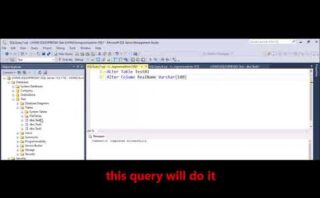Aprender a cambiar el nombre de una rama en Git es una habilidad fundamental para cualquier desarrollador que busca mantener un flujo de trabajo limpio y organizado. En este breve tutorial, descubrirás cómo realizar esta tarea de forma sencilla y eficiente. ¡Sigue leyendo para dominar esta útil técnica!
Cómo cambiar el nombre de una rama en Git
Para cambiar el nombre de una rama en Git, puedes seguir los siguientes pasos:
- Primero, asegúrate de estar en la rama que deseas renombrar.
- A continuación, utiliza el comando
git branch -m <nombre_nuevo>, donde<nombre_nuevo>es el nombre que deseas darle a la rama. - Finalmente, puedes comprobar que el cambio se ha realizado correctamente utilizando
git branchpara listar todas las ramas y verificar que el nombre se ha actualizado.
Es importante tener en cuenta que este cambio solo afecta a tu repositorio local. Si has compartido la rama en un repositorio remoto, necesitarás realizar algunos pasos adicionales:
- Elimina la rama con el nombre anterior en el repositorio remoto utilizando
git push origin :<nombre_anterior>. - Sube la rama con el nombre nuevo al repositorio remoto con
git push origin <nombre_nuevo>.
Recuerda: Es importante mantener la consistencia en el nombre de las ramas tanto en local como en remoto para evitar confusiones.
Nombres de ramas en Git: Guía práctica.
En Git, los nombres de ramas son etiquetas simbólicas que representan un punto específico en la historia de un repositorio. Son utilizadas para identificar versiones específicas del código y facilitar el trabajo colaborativo. A continuación, se presenta una guía práctica sobre los nombres de ramas en Git:
Creación de ramas
Para crear una nueva rama en Git, se utiliza el comando git branch <nombre_rama>. Por ejemplo, git branch nueva-feature crea una nueva rama llamada «nueva-feature».
Cambio entre ramas
Para cambiar de una rama a otra, se utiliza el comando git checkout <nombre_rama>. Por ejemplo, git checkout otra-rama cambiará al contenido de la rama «otra-rama».
Creación y cambio de ramas en un solo paso
El comando git checkout -b <nombre_rama> crea una nueva rama y cambia a ella al mismo tiempo. Por ejemplo, git checkout -b mi-rama crea y cambia a la rama «mi-rama».
Eliminación de ramas
Para eliminar una rama en Git, se utiliza el comando git branch -d <nombre_rama>. Por ejemplo, git branch -d rama-eliminar eliminará la rama «rama-eliminar».
Lista de ramas
Para ver todas las ramas en un repositorio y saber en cuál se encuentra actualmente, se utiliza el comando git branch. La rama actual estará resaltada con un asterisco (*) al lado de su nombre.
Cambiar de rama en git desde la terminal
En Git, cambiar de rama desde la terminal es una operación común que nos permite movernos entre diferentes ramas de un repositorio. A continuación, se muestra cómo se puede realizar este proceso:
1. **Ver las ramas existentes**: Antes de cambiar de rama, puedes visualizar todas las ramas disponibles en tu repositorio Git utilizando el comando `git branch`.
2. **Cambiar a una rama específica**: Para cambiar a una rama específica, se utiliza el comando `git checkout`, seguido del nombre de la rama a la que se quiere cambiar. Por ejemplo, para cambiar a la rama «feature-branch», se ejecutaría el siguiente comando:
«`
git checkout feature-branch
«`
3. **Crear y cambiar a una nueva rama**: Si deseas crear una nueva rama y cambiar a ella de inmediato, puedes usar el comando `git checkout -b`, seguido del nombre que le quieras dar a la nueva rama. Por ejemplo, para crear y cambiar a una rama llamada «new-feature», se usaría el siguiente comando:
«`
git checkout -b new-feature
«`
4. **Listado de ramas y estado**: Para ver un listado de las ramas y el estado de tu repositorio Git, puedes utilizar el comando `git status`, que te mostrará en qué rama te encuentras actualmente y si hay cambios pendientes.
Recuerda que es importante verificar que no tengas cambios sin guardar en la rama actual antes de cambiar de rama, ya que Git podría no permitir el cambio si existen conflictos.
Para cambiar el nombre de una rama en Git, simplemente utiliza el comando git branch -m nombre_nuevo. Recuerda que es importante estar en la rama que deseas renombrar. ¡Hasta la próxima!